După ce creați un pivottable, puteți utiliza instrumentele de formatare în fila Proiectare, în grupul al PivotTable, pentru a transforma aspectul unui PivotTable. Este foarte ușor să formatezi tabele sumare folosind tabele pivot în stil expres (știri). Când creați un PivotTable, Excel afișează un set standard de elemente, inclusiv antetele, coloane și rânduri. Pentru a formata rapid un PivotTable, puteți selecta și deselecta setările din fila Constructor newd. Aceste butoane sunt în grupul Layout, sub formă de subtotal. totaluri, aspect raport, și linii goale vă va permite să afișați sau să ascundeți elemente de formatare a tabelelor pivot suplimentare.
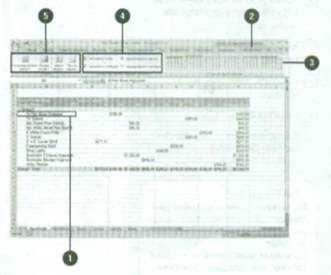
Pentru a formata un raport de tabel de sinteză:
Faceți clic pe un câmp din raportul PivotTable.
Faceți clic pe fila Constructor din grupul Lucru cu tabele pivot.
Faceți clic pe parametrii suplimentari din săgeata grupului de stiluri PivotTable și apoi selectați stilul PivotTable dorit.
Marcați sau debifați casetele care indică următoarele opțiuni:
Faceți clic pe orice buton din grupul Layout pentru a afișa sau a ascunde elementele PivotTable:
Subtotaluri pentru afișarea sau ascunderea subtotalurilor;
Sumele generale pentru a activa sau a dezactiva funcția de rezumare a totalurilor în rânduri sau coloane;
O structură de raport pentru a arăta aspectul în formă comprimată sau tabelară sau sub forma unei structuri;
Liniile goale pentru a insera sau șterge un șir gol după fiecare element.
Cele mai noi știri:
Articole similare
Trimiteți-le prietenilor: